墨刀调换页面顺序的方法教程
时间:2023-09-13 15:31:41作者:极光下载站人气:0
墨刀是一款非常好用的设计类软件,其中的功能非常丰富,操作也非常简单,很多小伙伴都在使用。如果我们希望在墨刀中适当调整页面的顺序,小伙伴们知道具体该如何进行操作吗,其实操作方法是非常简单的,只需要进行几个非常简单的操作步骤就可以了,小伙伴们可以打开自己的软件后跟着下面的图文步骤一起动手操作起来。如果小伙伴们还没有墨刀这款软件,可以在本教程末尾处进行下载和安装,方便后续需要的时候可以快速打开进行使用。接下来,小编就来和小伙伴们分享具体的操作步骤了,有需要或者是有兴趣了解的小伙伴们快来和小编一起往下看看吧!
操作步骤
第一步:双击打开墨刀,在主界面打开或者新建文件;
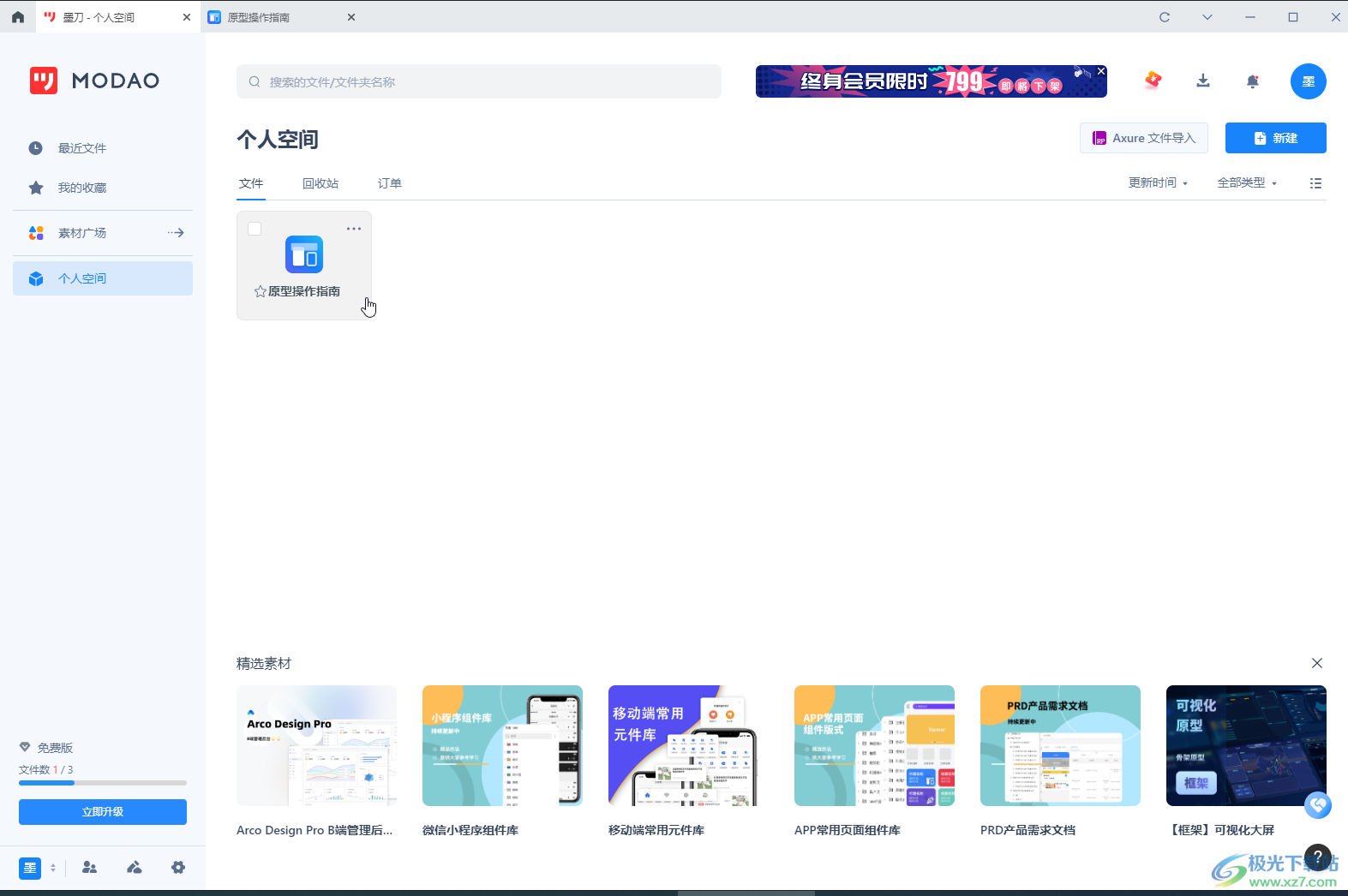
第二步:在界面左侧点击展开“目录”侧边栏,下方就可以看到相应的页面了;
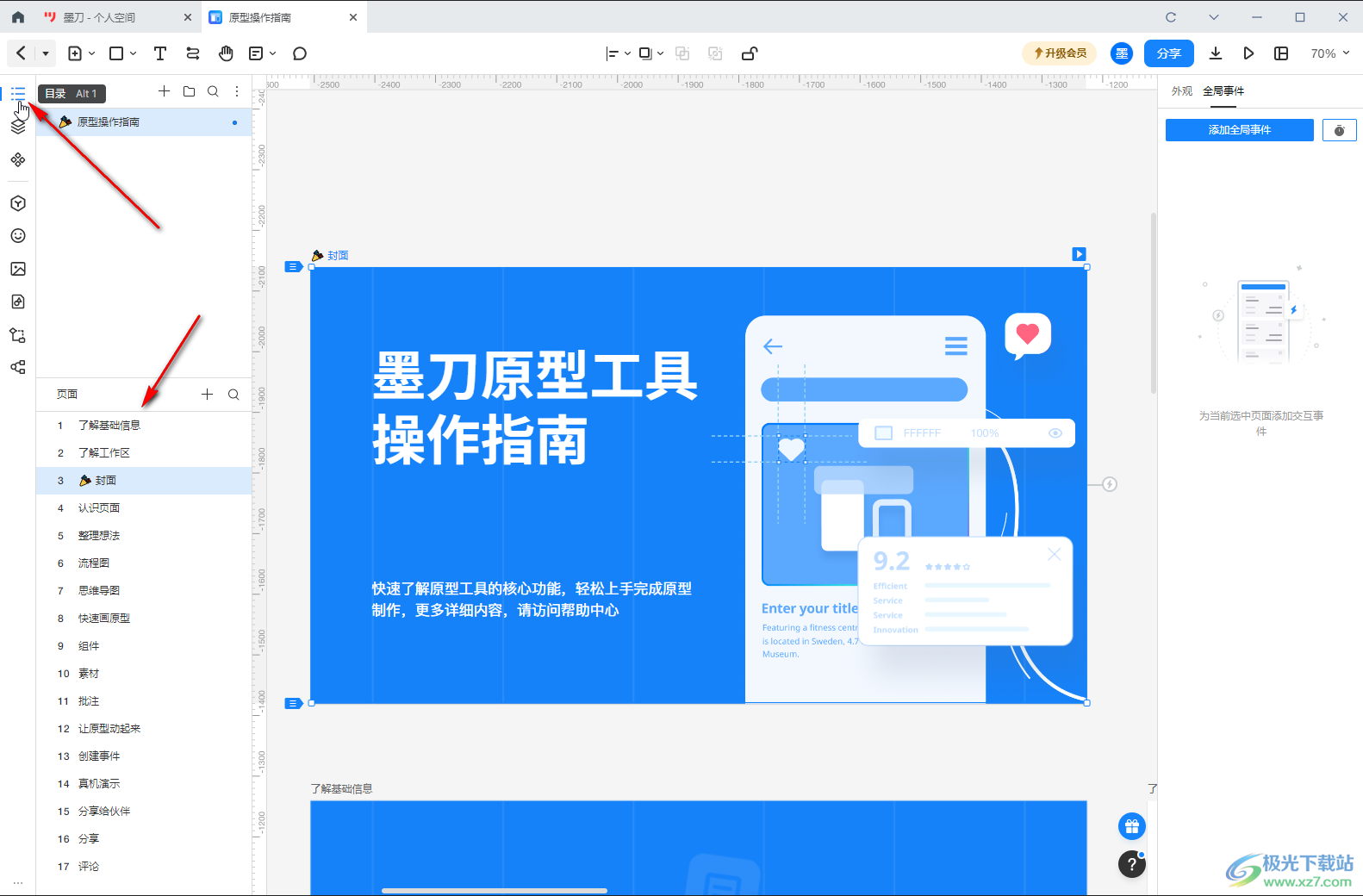
第三步:方法1.可以使用鼠标左键拖动调整页面顺序;
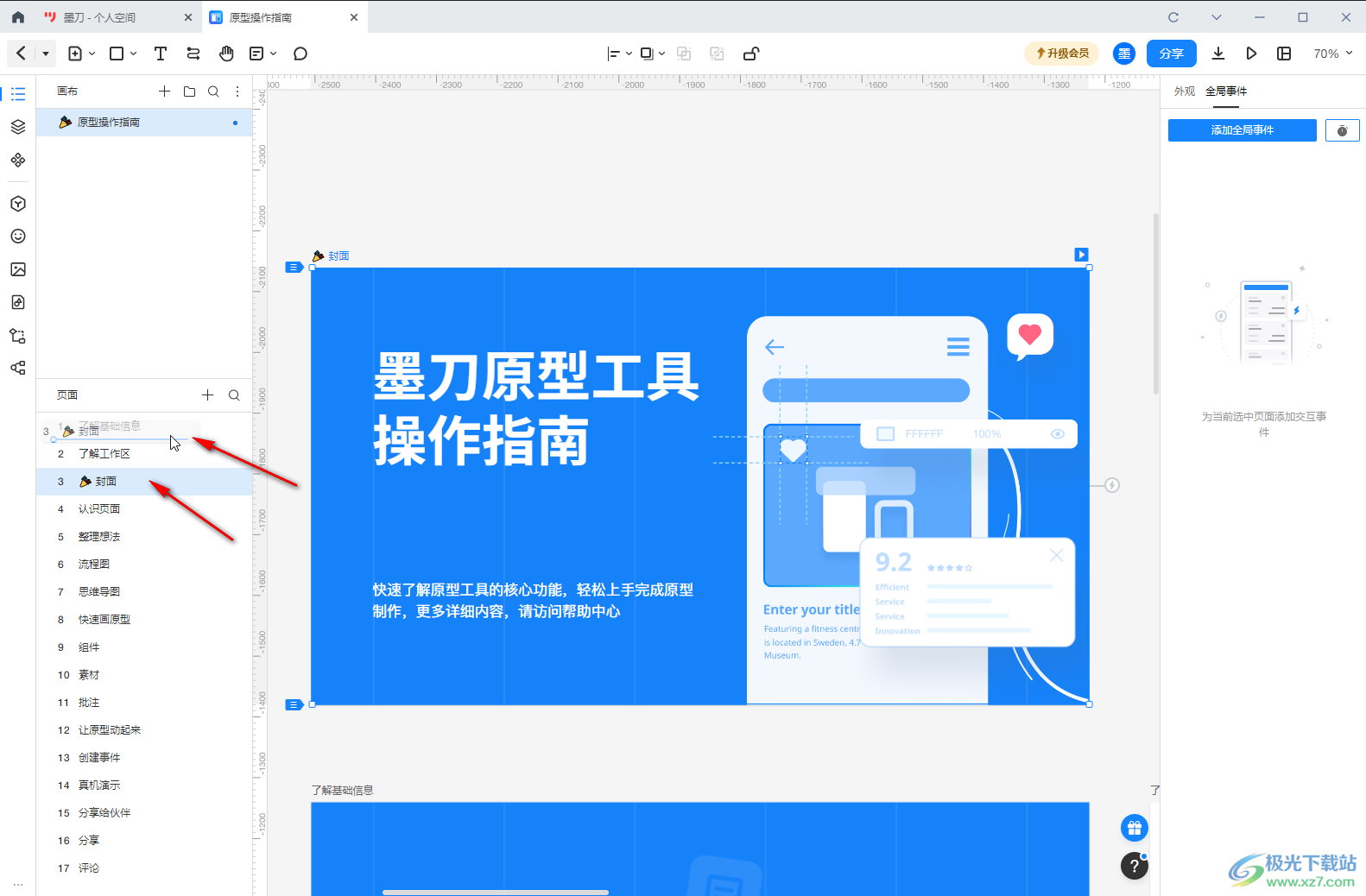
第四步:方法2.也可以右键点击页面后,选择“上移”或者“下移”进行调整;
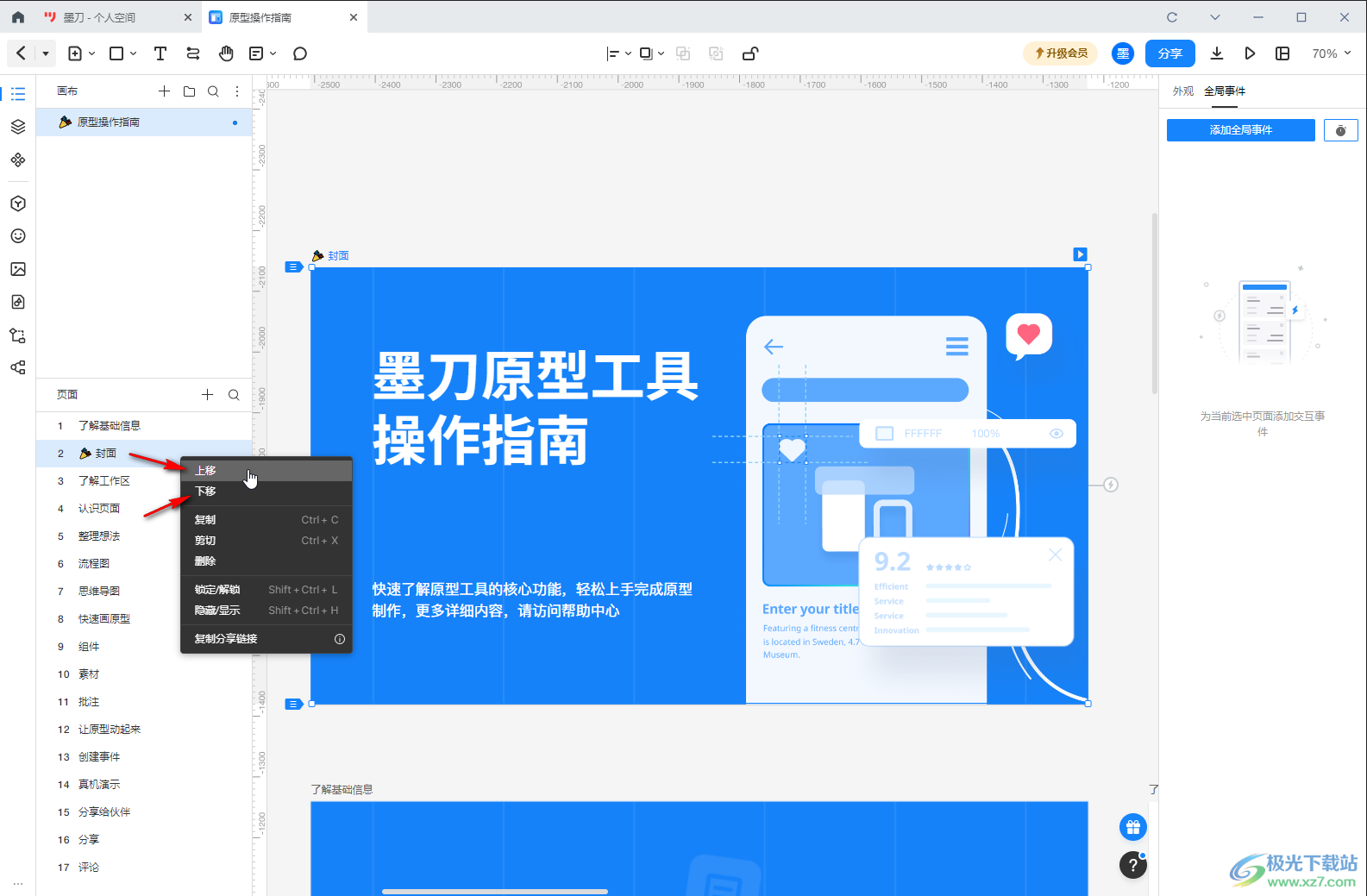
第五步:双击页面后,点击选中元素,点击右上方自动出现的锁图标解锁,或者在界面上方点击锁图标解锁后就可以自由编辑了。
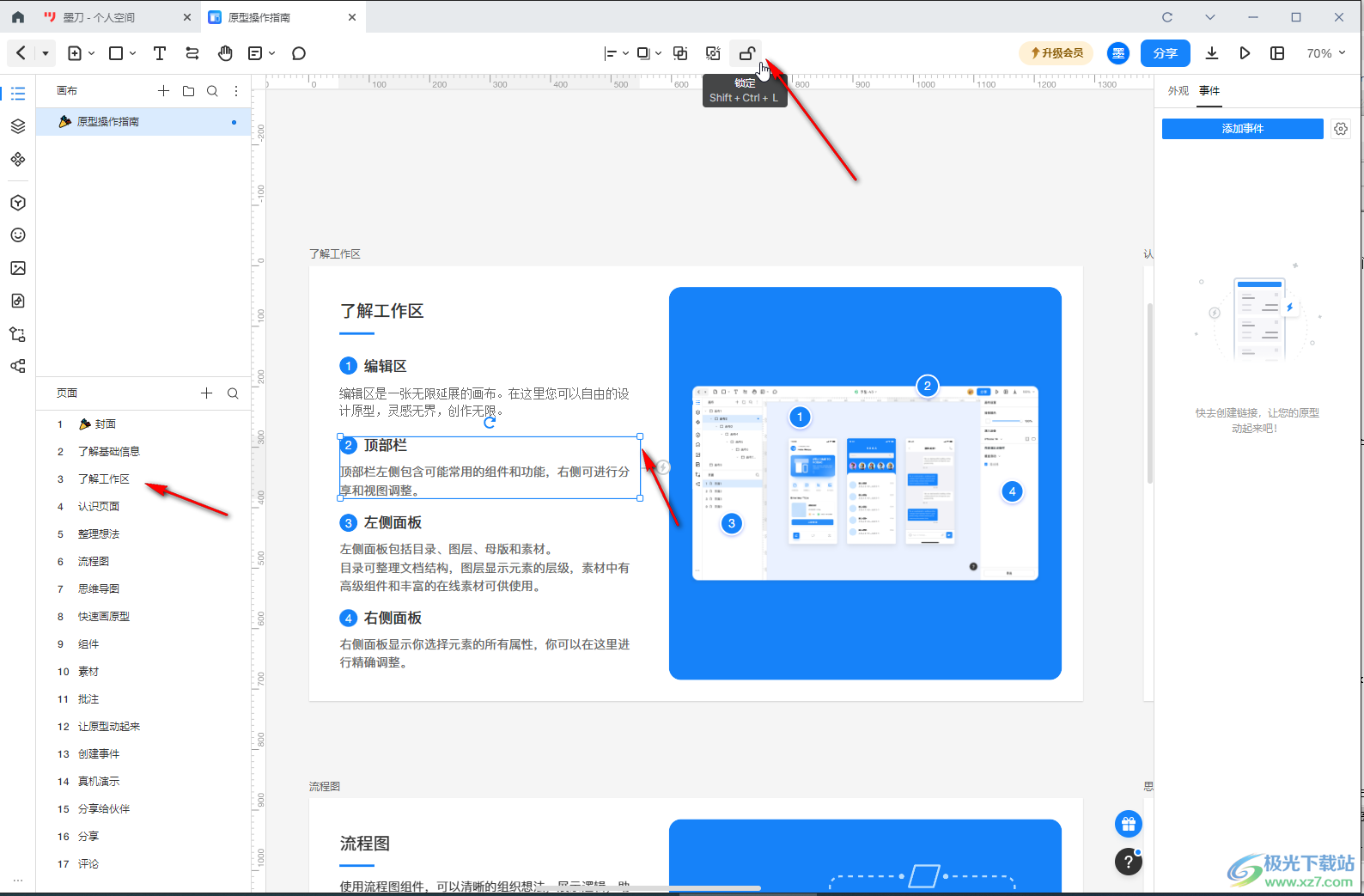
以上就是墨刀中调整页面顺序的方法教程的全部内容了。以上步骤操作起来都是非常简单的,小伙伴们可以打开自己的软件后一起动手操作起来。
标签墨刀,页面顺序


网友评论